Xbox game bar что это
Обновлено: 03.07.2024
Если вы геймер, панель Xbox Game Bar - одна из лучших функций Windows 10 для вас! Она дает вам доступ к так называемому Xbox DVR, который позволяет записывать видео с экрана и делать скриншоты игр, в которые вы играете. Панель Xbox Game Bar - это то, что вам нужно, если вы хотите пообщаться с другими игроками, не выходя из игры и не прибегая к сторонним инструментам. Однако, прежде чем вы сможете использовать все, что он может предложить, вы должны сначала узнать, как включить и открыть панель Xbox Game в Windows 10.
Содержание
Как включить игровую панель Xbox в Windows 10
Панель Xbox Game по умолчанию включена в Windows 10. Однако, если вы хотите убедиться, в том, что она включена выполните следующие действия:
Как открыть игровую панель Xbox в Windows 10
Чтобы открыть Xbox Game Bar, запустите свою любимую игру и нажмите клавиши Win + G на клавиатуре. Если вы изменили комбинацию клавиш по умолчанию для панели Xbox Game, вместо этого нажимайте заданные вами клавиши. Обратите внимание, что вы можете запустить панель Xbox Game в любое время, даже во время игры.
Внимание! Если вы используете контроллер Xbox, вы также можете нажать на Xbox кнопку на контроллере, чтобы запустить Game Bar. Эта функция должно работать по умолчанию, но, если это не так, проверьте включена ли опция Открывайте Xbox Game Bar нажатием этой кнопки на геймпаде (Настройки -> Игры -> Xbox Game Bar).
Не работает Xbox Game Bar (Win+G)
Решение 1. Установка пакета дополнительных компонентов мультимедиа
- Нажмите на ссылку ниже, чтобы перейти на официальную страницу загрузки Microsoft для загрузки пакета мультимедиа:
Если игровая панель по-прежнему не открывается после нажатия Win + G или не работает, попробуйте следующий способ.
Решение 2. Редактируем реестр
Предупреждение! Прежде чем вносить какие-либо изменения в редактор реестра, убедитесь, что вы создали резервную копию данных реестра. Это поможет вам восстановить любые данные, которые могут быть потеряны в процессе редактирования.
- Нажмите одновременно клавиши Win + R на клавиатуре, чтобы открыть окно Выполнить.
- Введите regedit и нажмите Enter, чтобы открыть окно Редактора реестра.
- Скопируйте и вставьте указанный ниже путь в адресную строку Редактора реестра, чтобы получить доступ к ключу GameDVR:
HKEY_CURRENT_USER\Software\Microsoft\Windows\CurrentVersion\GameDVR
Решение 3. Используем Windows PowerShell
- Нажмите правой кнопкой мыши Пуск и выберите в меню Windows PowerShell(Администратор).
- Скопируйте приведенную ниже команду и вставьте ее в окно PowerShell (скопируйте и вставьте сразу все строки кода). Нажмите Enter, чтобы выполнить:
if ($Packages -eq $null)
echo "No provisioned apps match the specified filter."
exit
>
else
echo "Registering the provisioned apps that match $PackageFilter"
>
>
Add-AppxPackage -register $PackagePath -DisableDevelopmentMode
>
Решение 4. Сбрасываем настройки приложения Xbox Game Bar
- Нажмите Пуск, далее нажмите Параметры.
- В окне Параметры Windows 10, нажмите Приложения.
- Вы попадете прямо в раздел Приложения и возможности. В правой части панели прокрутите вниз и выберите приложение Xbox Game Bar. Теперь нажмите на ссылку Дополнительные параметры под названием приложения.
- Затем прокрутите вниз и найдите раздел Сбросить и нажмите кнопку Сброс.
- Откроется окно с предупреждением, внимательно прочтите его, прежде чем продолжить, и после прочтения нажмите на нем кнопку Сброс.
- Наберитесь терпения, пока не завершится процесс сброса. Приложение Xbox будет сброшено в настройки по умолчанию. Теперь вы можете открыть игровую панель, и она должна работать нормально.
Внимание! Повторите действия выше и для приложения Компаньон консоли XboX, произведите его сброс в настройки по умолчанию.
Хотя описанные выше методы должны решить, проблемму Xbox Game Bar не открывается или не запускается, но если вы все еще сталкиваетесь с данной ошибкой, удалите приложение Xbox, а затем переустановите его снова.
Если и это не работает, скорее всего, ваш брандмауэр Windows или стороннее антивирусное программное обеспечение на вашем ПК с Windows 10 блокирует работу приложения Xbox и его компоненты. Эта проблема возникает, когда брандмауэр блокирует исполняемые файлы этого приложения. В таком случае вы должны добавить приложение Xbox в доверенную зону брандмауэра или другого антивирусного программного обеспечения.
Game Bar — недооцененная функция Windows 10, которая позволяет легко делать скриншоты в играх, записывать игровой процесс и стримить напрямую из игры (или приложения) без необходимости использовать внешнее программное обеспечение. В октябрьском обновлении Windows этот раздел подкрасили и подлатали, так что теперь он работает быстрее и эффективнее.
Как включить Windows 10 Game Bar
Для начала убедитесь, что Game Bar включен. По умолчанию он должен быть включен, но вот как можно это проверить.
В этом разделе вы также можете настроить горячие клавиши Game Bar и увидеть их список. Вам может пригодиться знать их расположение.
Как пользоваться Windows 10 Game Bar в играх и приложениях
Game Bar вызывается нажатием сочетания клавиш Windows + G, или с помощью кнопки Xbox на контроллере Xbox. Вот, что вам нужно о нем знать:
- Лучше всего работает с играми из магазина Microsoft. В них по умолчанию встроена возможность использования Game Bar.
- Он работает с некоторыми играми Win32 в полноэкранном режиме, но не со всеми. Если окно не открывается, попробуйте свернуть игру из полноэкранного режима в окно, либо попробуйте включить то, что вам нужно, с помощью горячих клавиш Game Bar (они будут работать, даже если само окно не открывается).
- В принципе, Game Bar можно использовать с любым приложением из Microsoft Store, так же как и с любым приложением Universal Windows Platform, даже если оно не является игрой. Это может быть полезно для записи действий в таких приложениях, как Microsoft Edge, но вот записать что-то из классических приложений, пусть и добавленных в магазин, типа Spotify или Slack, не получится.
- Включение Game Bar, как и DVR, может повлиять на скорость игры или приложения.
Что означают все эти кнопки?
При включении Game Bar ваш курсор переходит в зону этого окна. Вы можете навести его на различные кнопки и посмотреть, для чего они, однако вот краткий обзор слева направо:
- Шестеренка открывает дополнительные настройки.
- Game capturing section дает доступ к панели управления скриншотами.
- Иконка с камерой делает скриншоты.
- Иконка записи со стрелочками отвечает за запись видео. Нажмите, чтобы записать прошедшие 30 секунду вашей игры, которые будут подгружены из буфера DVR (возможно, это нужно будет настроить отдельно через Настройки).
- Нажмите на эту кнопку, чтобы начать запись.
- Символ микрофона позволяет включить или выключить микрофон во время записи.
- Символ трансляции позволят вам стримить в подключенный аккаунт Mixer.
- Show all captures откроет папку со всеми сохраненными записями.
- Под всеми этими кнопками находится секция Аудио, которая нужна для контроля звука всех устройств и приложений, подключенных к вашему ПК.
Настройка DVR
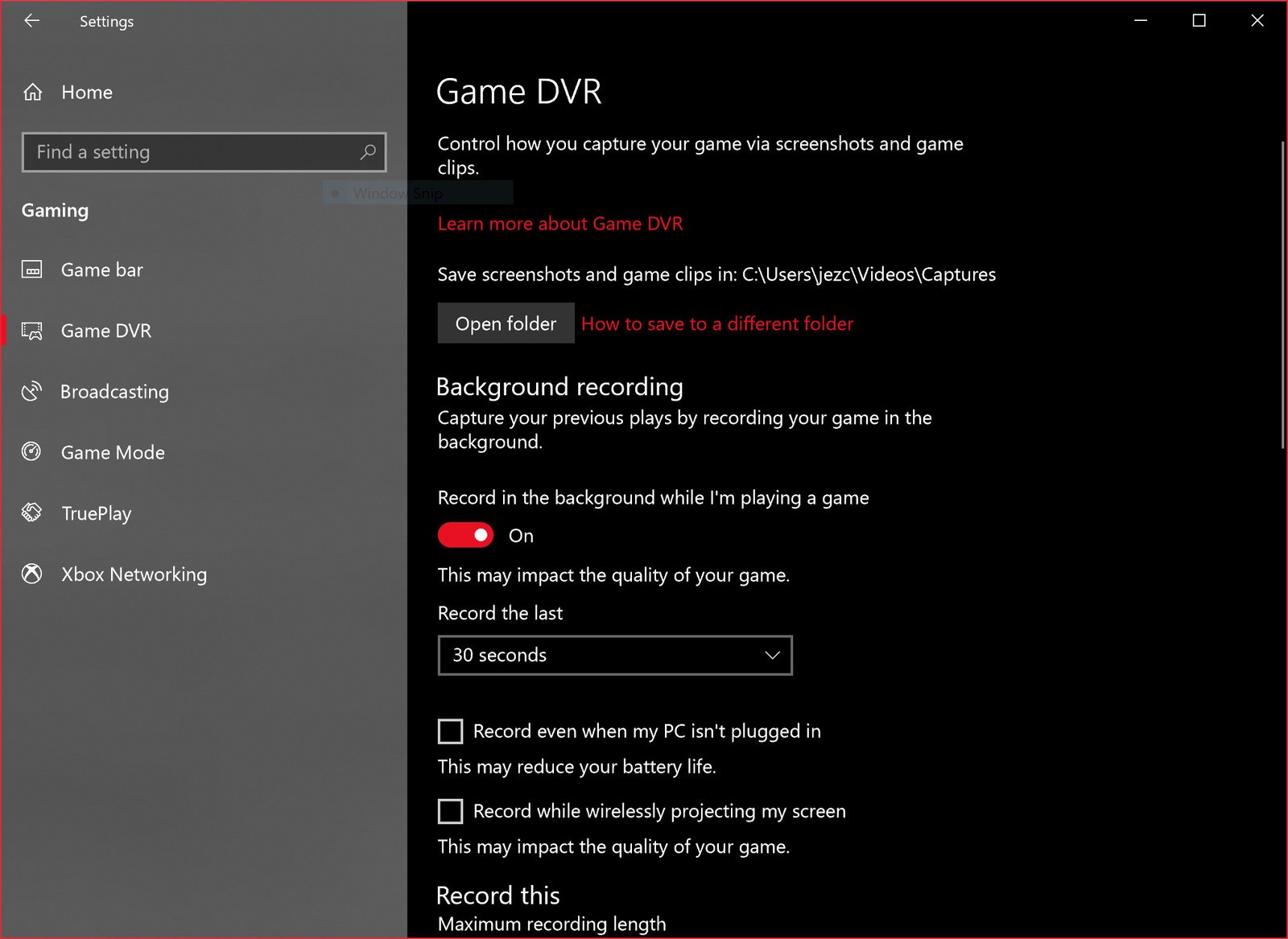
- Откройте меню Настройки, нажав на шестеренку в меню Пуск.
- Выберите пункт Игры в меню настроек.
- Выберите DVR, как показано выше.
Здесь вы можете настроить следующие параметры:
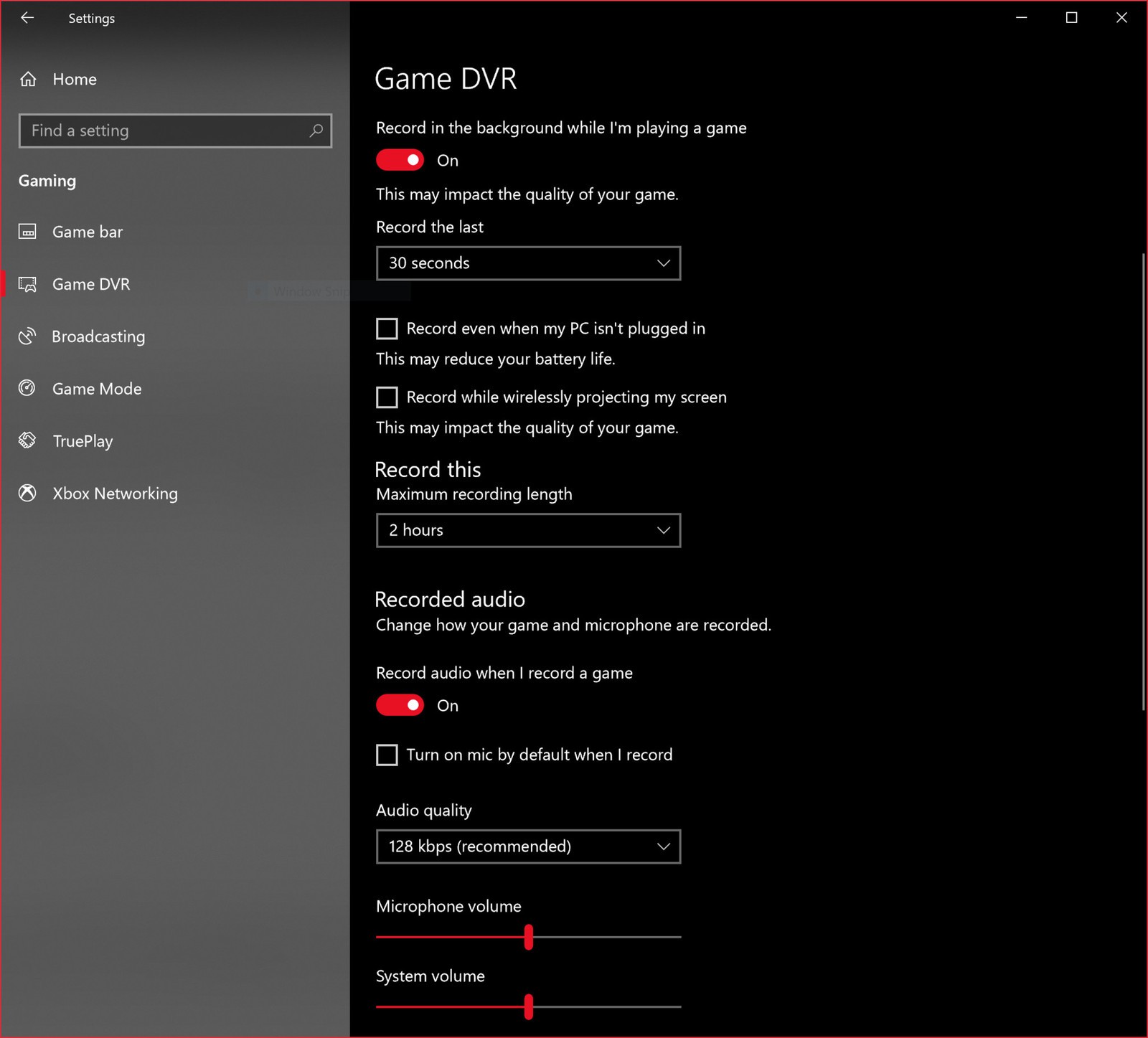
- Вы можете изменить местоположение сохраненных снимков.
- Установить DVR для поддержания фоновой записи для съемки последних моментов.
- Изменение настроек для сохранения фоновой записи (при включенной, выключенной батарее и т.д.).
- Изменить настройки записи звука, например, уровень громкости микрофона.
- Изменить качество записи, включая разрешение и частоту кадров (для лучшей производительности лучше выставить настройки пониже).
- Включить или отключить функцию захвата курсора на записи.
Настройки Game Bar в играх
Внутри игры вы также можете настроить некоторые моменты Game Bar, для этого сделайте следующее:
- Откройте в игре Game Bar, нажав Windows + G.
- Откройте Настройки.
В нём доступны список друзей, мониторинг производительности ПК, стриминговый сервис и другие виджеты.
Microsoft добавила в Windows 10 поддержку оверлея Xbox Game Bar. Это специальный экран, который включается поверх запущенной игры по аналогии с Discord и предоставляет игрокам дополнительные функции и настройки.
При помощи Game Bar игроки могут делать скриншоты, записывать ролики, делиться ими с друзьями через соцсети, общаться друг с другом и следить за показателями производительности своего ПК. Отдельное табло показывает нагрузку на ЦП, ОЗУ и видеокарту.
Для каждой игры пользователи смогут по-своему настроить Game Bar. Все элементы можно кастомизировать и расположить в любой части экрана.
Специальный виджет предназначен для настройки аудио. Он помогает отрегулировать громкость звуков из разных источников, будь то музыка из Spotify или звуки игры. Ещё одно окно позволит следить за трансляциями на Mixer параллельно с игрой.
Xbox Game Bar доступен для всех пользователей с майским обновлением Windows 10.
Не добавила, а сильно обновила, он уже очень давно есть
И очень раздражает постоянными уведомлениями.
Кстати, насколько весь этот комбайн грузит систему?
Что за уведомления? ни разу не видел, за то микшер прям в игре оч удобный.
Вот типа таких (см. скрин). А еще выезжающие напоминалки о сочетаниях клавиш, например (но их хоты бы можно отключить).
Хотя, фокусировка, наверное, относится не к оверлею.
Это как бы не это приложение, это режим презентации полноэкранного приложения и прочего. Отключается в настройках.
Да я уже отключил и те уведомления, и эти, когда совсем надоело. Но сам факт, что они очень раздражают, да и не все догадаются где и как их отключить.
я всё ещё не понимаю причём тут твои уведомление когда тема и обсуждение про гейм бар?
Ну фокусировку я приплел по ошибке. Но у геймбара же есть уведомления-подсказки, появляющиеся при включении игры (как открыть оверлей, как включить запись экрана. ). По крайней мере, в версии до майского обновления, его я еще не поставил.
советы отключаются одним чекбоксом в настройках самого бара)
Именно. Там есть два режима фокусировки. При включении одного появляется такая вот фигня, а в другом случае - нет.
Вообще не грузит. Пробую его еще с инсайдера :)
Теперь не орёт при уведомлении
Ещё одно окно позволит следить за трансляциями на Mixer параллельно с игрой.
Ну, круто же! Жаль только Твич настолько популярен, что Миксер не может откусить кусок аудитории, но качество стримов на нем гораздо лучше и возможностей взаимодействия с аудиторией тоже.
Вот да, за Миксер обидно, на нем в разы лучше все чем на твиче, но народ и стримеры туда не идут.
Будем надеяться, что такое тесное внедрение его в самую популярную ОС привнесет в головы людей правильные мысли ;)
Кстати интересно, что на скриншоте Дестини 2. Помню, у него были лютые проблемы с оверлеями
D2 и сейчас блокирует оверлеи стороннего ПО (по крайней мере Discord, GeForce Experience и FPS Monitor не работают). Получается, что игра поддерживает только оверлей Xbox Game Bar, причем его можно было использовать и до обновления.
Как оверлей включается? Винду обновил, а по Win + G появляется старая версия. Или походу мне ещё не подвезли.
Через магазин надо обновить приложения - "Xbox" и "Меню игр". Либо оба, либо только второе.
Аа, окей, спасибо. Обновился ред.
почему у меня он выглядит как-то так, а не так, как на скрине?
А вот фиг там, стоит 1903 (сегодня буквально установил, но всё равно оверлей по-старому выглядит)
чекни обнову в microsoft store
Ну и 100% вариант, можно скачать через магазин "программа предварительной оценки xbox" ну и там подписаться на xbox game bar
Проверил — и вправду обновление прилетело, сейчас поставлю, пока ноутбук не помер и проверю
Ага, всё поставилось
нет, не поэтому, потому что у меня уже обновленная винда
она обновляется через магазин
и под каким названием оно находится в магазине?
Download this app from Microsoft Store for Windows 10. See screenshots, read the latest customer…И что по багам, норм все?
вроде ничего не сломалось, работает так же как и раньше, так что да
короче, апдейт всем тем, у кого не обновилось - заходите в мсстор, ищите там "меню игры" или "game bar", и даже если будет написано что установлено, просто добавляйте в корзину и доводите процесс "покупки" до конца, чтоб оно зарегалось на вашем аккаунте - потом на странице с приложением нажимаете на три точки справа от кнопки запуска и "установить на моих устройствах", выбираете там свой PC, скачиваете, устанавливаете - и вуаля, радуетесь обновленному оверлею
Он вышел отдельно от винды, его можно и на старую версию поставить. Чекай Game Bar в магазине
ох уж эта чудная винда
Оно через магазин майков обновляется. Зайди обнови :)
В магазине не было апдейта, заходил проверял
Так а ты скачал ту превью версию?
Сейчас уже пришёл апдейт, уже новая версия.
Крутая, но учитывая количество лаунчеров сейчас, каждый из которых добавляет оверлей, плюс всякие дискорды - пользоваться будет не так удобно. Всё ещё надеюсь на GOG Galaxy 2
И на чем строится ваша надежда? Гог 2 будет обычным лаунчером для лаунчеров 100%.
В состав этой фигни входит так называемый fullscreen optimization, который может форсить в играх borderless window. При этом в зависимости от игры это может приводить к падению производительности.
borderless window довольно часто приводит к падению производительности, что логично.
Компания Microsoft известна не только операционной системой Windows, но и семейством игровых консолей Xbox. Не так давно компания начала активно продвигать сервисы Xbox для платформы персональных компьютеров. Одним из таких сервисов является Xbox Game Bar, который стал всё чаще появляться в обновлениях ОС Windows.

Game Bar от Microsoft является игровой панелью, целевой аудиторией которой являются геймеры. Это ПО предназначено для оптимизации игрового процесса. Оно включает в себя счётчик кадров внутри игры, датчики температуры процессора, оперативной памяти и видеокарты, возможность регулировать общую громкость игры и некоторые элементы социальной сети для игроков. Так же стоит отметить наличие API Spotify для проигрывания музыки внутри игрового процесса.
Программа запускается одновременным нажатием клавиш Win + G. Данное ПО создаёт условия для комфортного гейминга, позволяя игроку мониторить в режиме реального времени некоторые параметры ПК.Основные особенности Xbox Game Bar:

- Возможность делать скриншоты, которые сохраняются в отдельную папку. После сохранения их можно опубликовать прямо в Twitter не выходя из программы.
- Управление музыкой при помощи плагина Spotify.
- Поиск друзей для совместной игры, с которыми можно как переписываться, так и совершать видеозвонки.
- Мониторинг состояния ПК.
- Отображение количества кадров.
Всё это даёт игроку незабываемый опыт использования Xbox Game Bar, который сейчас сложно найти среди других аналогичных приложений.
Приложение появилось внезапно при очередном обновлении Windows 10. На первых порах пользователи жаловались на плохую оптимизацию приложения, что заставило разработчиков выпустить срочное обновление.
Владельцам игровых компьютеров и ноутбуков данное приложение будет по душе, но вот тем пользователям, кто использует устройство в качестве рабочего инструмента, данная программа не принесёт никакой пользы. Она занимает место на жестком диске и при этом включена в автозагрузке Windows. На слабых ПК и ноутбуках программа будет потреблять оперативную память в фоновом режиме, что является непозволительной роскошью для владельцев таких устройств.
Стоит учесть, что данное приложение разработано специально для геймеров, и если пользователь не играет в компьютерные игры, то это приложение стоит выключить в автозагрузке или удалить.Читайте также:

